有时候拷贝别人网站的资料到word文档,但是许多网站上都有各种各样的格式、超链接、图片等,复制到Word里面后你会发现连同这些样式全部都粘贴到文档里面了。那么下面就由学习啦小编给大家分享下word2013中删除网页上的链接技巧,希望能帮助到您。
删除网页上的链接方法一:
步骤一:点击计算机开始菜单,找到Word2013 图标,单击打开
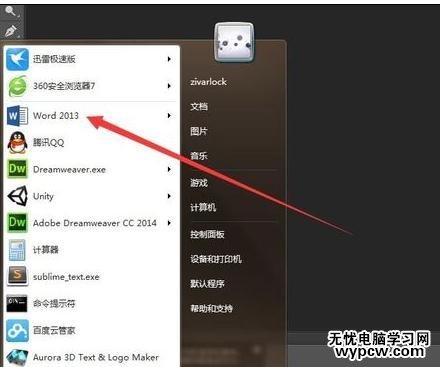
步骤二:选择 右侧的 空白文档, 新建一 word 文档
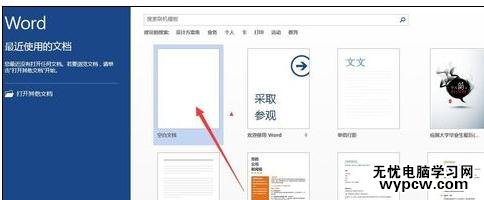
步骤三:打开网络 随意复制一段带网络连接的文字
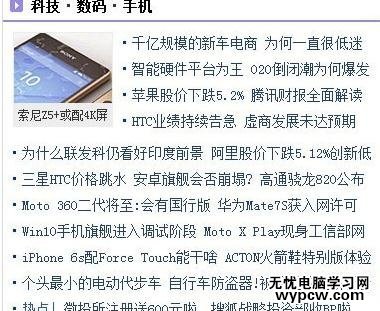
步骤四:进入Word2013界面,
步骤五:单击左上角的“粘贴”箭头按钮,在粘贴选项中“A”图标只保留文本即可完成操作。
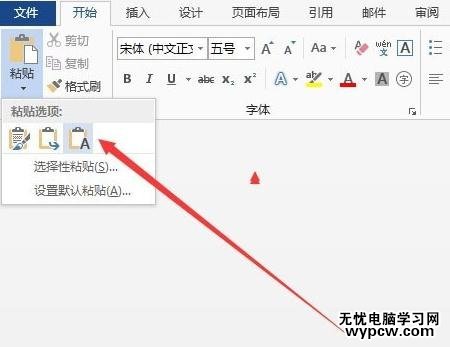
步骤六:这时候粘帖进去的即为纯文本。下图为证。
步骤七:上面部分为带链接的,下面部分为不带链接的
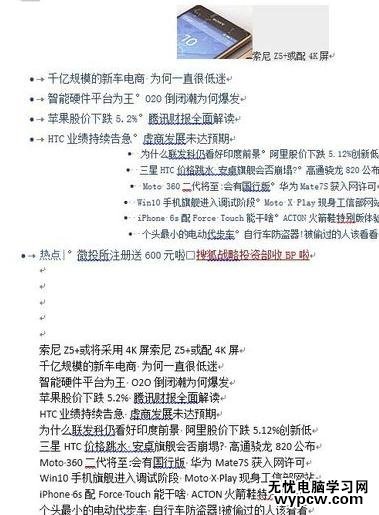
删除网页上的链接方法二:
步骤一:第二种 方法,同样 ,需要先复制一段带连接的文字

步骤二:然后在 进入 word2013界面,点击左上方的“粘贴”箭头,在弹出的“粘贴选项”中选择“设置默认粘贴”;
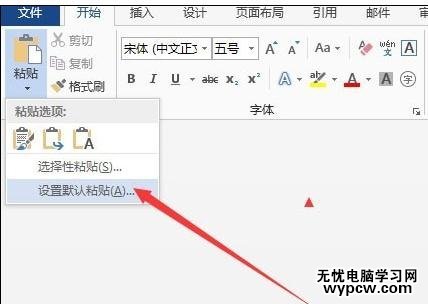
步骤三:在弹出的“Word选项”窗口右边找到“剪切、复制和粘贴”,将“从其他程序粘贴”后面设置为“仅保留文本”确定即可。
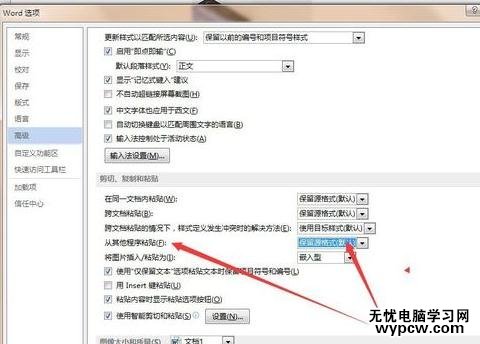
新闻热点
疑难解答